本文為英文版的機器翻譯版本,如內容有任何歧義或不一致之處,概以英文版為準。
檢視 Lightsail 執行個體的CPU使用率和高載容量
請完成下列步驟以存取CPU概觀頁面,並檢視執行個體的CPU使用率和剩餘的成CPU組分解容量。
-
登入主 Li ghtsail 台
。 -
在 Lightsail 首頁上,選擇您要檢視其CPU使用率和爆發容量的執行個體名稱。
-
選擇執行個體管理頁面上的 Metrics (指標) 標籤。
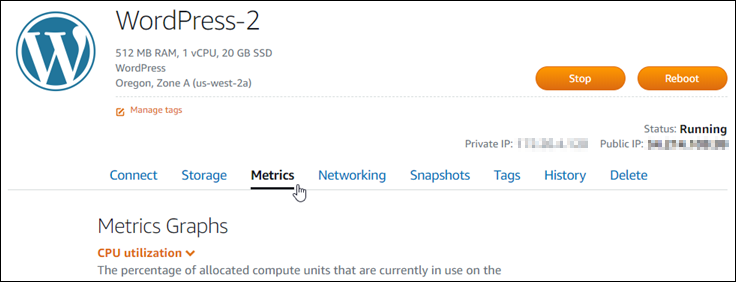
-
在「量度」圖表標題下的下拉式功能表中選擇CPU概觀。
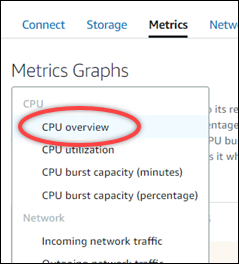
此頁面會顯示每 5 分鐘的平均CPU使用率和剩餘CPU成組分解容量圖表。
注意
建立執行個體後,剩餘CPU成組分解容量圖表可能會在短時間內顯示啟動模式區域。某些 Lightsail 實體會以啟動模式啟動,這會暫時移除部分高載執行個體通常存在的效能限制。啟動模式可讓您在啟動時執行耗用大量資源的指令碼,而不會影響執行個體的整體效能。
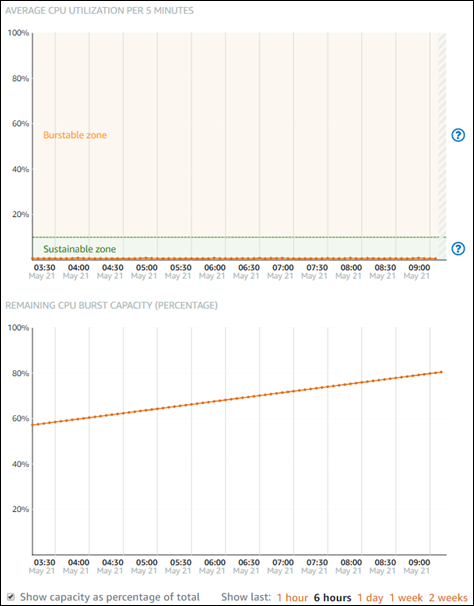
-
您可以在指標圖表上執行下列動作:
-
針對高載容量圖表,選擇 Show capacity as percentage of total (以總計的百分比顯示容量),將檢視從可用的高載容量分鐘變更為可用的高載容量百分比。
-
變更圖表的檢視,以顯示 1 小時、6 小時、1 天、1 週和 2 週的資料。
-
將游標暫停在資料點上,以檢視有關該資料點的詳細資訊。
-
新增警示,以在CPU使用率和突發容量超過您指定的閾值時收到通知。無法在CPU概述頁面中添加警報。您必須將它們新增至個別CPU使用率、CPU成組分鐘容量百分比和CPU成組分鐘量度圖表頁面中。如需詳細資訊,請參閱警示和建立執行個體指標警示。
-